2345看图王怎么启用鼠标指针翻页?2345看图王启用鼠标指针翻页教程
时间:2022-10-26 22:09
还有很多小伙伴还不知道2345看图王怎么启用鼠标指针翻页,今天小编就为大家带来详细的教程,有需要的可以来了解了解哦。
2345看图王怎么启用鼠标指针翻页?2345看图王启用鼠标指针翻页教程
第一步:点击“2345看图王”(如图所示)。

第二步:在“2345看图王”窗口中,点击“菜单”(如图所示)。
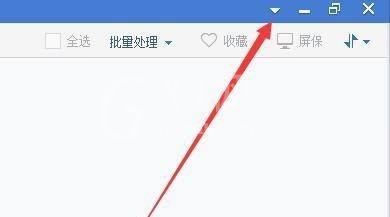
第三步:在弹出下拉栏中,点击“设置”(如图所示)。
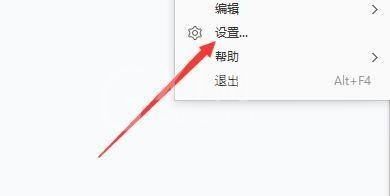
第四步:在“设置”窗口中,点击“常规设置”(如图所示)。
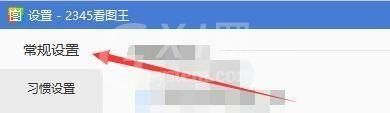
第五步:在“常规设置”窗口中,将“启用鼠标指针翻页”勾选上(如图所示)。

第六步:点击“应用”,点击“确定”即可(如图所示)。
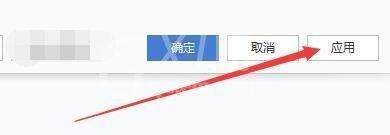
谢谢大家阅读观看,希望本文能帮到大家!



























